Erweitern der Tests für Ihre Web-Anwendung
Um die hier aufgeführten Schritte auszuführen, sind folgende Voraussetzungen nötig:
- Um Tests mit Silk4J aufzuzeichnen, muss eine aktuelle Version von Internet Explorer auf Ihrem System installiert sein. Informationen zu den unterstützten Versionen finden Sie in den Versionshinweise.
- Informationen zu den unterstützten Browsern für die Wiedergabe finden Sie in den Silk TestVersionshinweise.
- Um auf mobilen Browsern zu testen, müssen Sie einen Emulator auf Ihrem System installieren oder ein mobiles Gerät am System anschließen. Weitere Informationen zum Testen von mobilen Web-Anwendungen finden Sie im Mobile Testing Tutorial.
Nachdem Sie ein Projekt für eine Web-Anwendung erstellt haben, können Sie weitere Tests hinzufügen oder bestehende Tests erweitern
um weitere Funktionalität der Web-Anwendung zu testen.
- So öffnen Sie ein Projekt in Eclipse:
- Klicken Sie im Silk Central Connect-Panel, in der Spalte Aktion des entsprechenden Projekts, auf Mit Silk4J öffnen.
- Klicken Sie auf der Übersichtsseite des Projekts auf Mit Silk4J öffnen.
- src-Ordner: Der Speicherort Ihrer Tests
- Lib-Ordner: Um weitere Java Bibliotheken für Ihr Silk4J-Projekt zu verwenden, speichern Sie diese in diesem Ordner. Wenn Tests ausgeführt werden, fügt Silk Central Connect alle JAR-Dateien in diesem Ordner zum Klassenpfad hinzu.
- build.xml: Eine vorkonfigurierte ANT Build-Datei, die Silk Central Connect zum Bauen der Tests vor der Ausführung verwendet.
- Weitere Eclipse-bezogene Dateien
- Zeichnen Sie weitere Tests mit Silk4J auf.
- Wählen Sie im Package Explorer das Projekt aus, dem Sie einen neuen Test hinzufügen möchten.
- Klicken Sie in der Symbolleiste auf Record Actions.
- Wenn in Eclipse bereits eine Silk4J Testklasse geöffnet ist, werden die aufgezeichneten Aktionen in diese Datei geschrieben.
- Wenn in Eclipse keine Silk4J Testklasse geöffnet ist, werden die aufgezeichneten Aktionen in eine neue Silk4J Testklassendatei geschrieben.
Die Web-Anwendung und das Fenster Recording werden geöffnet. Silk4J erstellt einen Basisstatus und beginnt mit der Aufzeichnung.
- Führen Sie die Schritte aus, die Sie in der AUT (Anwendung unter Test) aufzeichnen möchten.
- Klicken Sie auf Stop Recording. Der Dialog Record Complete wird angezeigt.
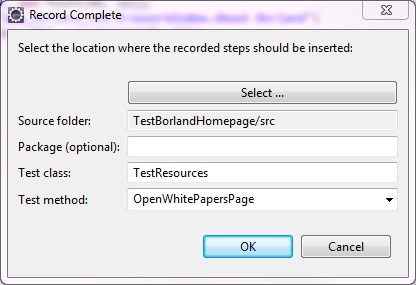
- Das Feld Source folder wird automatisch mit dem Speicherort der Quelldateien des ausgewählten Projekts befüllt. Um einen anderen Quelldateien-Ordner auszuwählen, klicken Sie auf Select und gehen Sie zum gewünschten Ordner.
- Optional: Geben Sie im Feld Package den Paketnamen an. Um ein bestehendes Paket zu verwenden, klicken Sie auf Select und wählen Sie das gewünschte Paket aus.
- Geben Sie im Feld Test class den Namen der Testklasse ein.
- Geben Sie im Feld Test method den Namen der Testmethode ein.
- Klicken Sie auf OK.
Detaillierte Informationen zu Silk4J finden Sie im Silk4J User Guide.
- Stellen Sie sicher, dass der Test erwartungsgemäß in Silk4J funktioniert.
- Klicken sie in der Symbolleiste von Silk4J auf Run selected Silk4J test(s).
- Wählen Sie auf dem Dialog Select Browser den Browser aus, mit dem Sie den Test wiedergeben möchten.
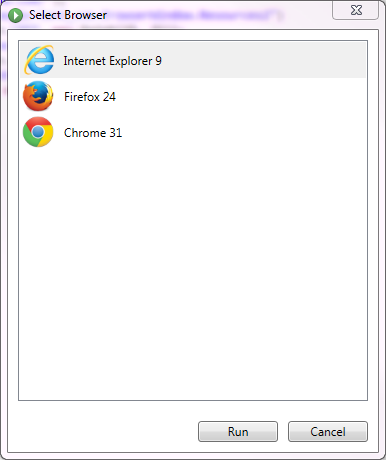
- Klicken Sie auf Run. Wenn der Test bestanden ist und die Testergebnisse wie erwartet sind, können Sie den Test zur Testgruppe des Projekts in Silk Central Connect hinzufügen.
- Klicken sie in der Symbolleiste von Silk4J auf Commit um die Projektänderungen in das Repository zurückzuschreiben.
- Zurück auf der Projektübersichtsseite in Silk Central Connect, klicken Sie auf Tests ausführen um alle Tests des Projekts auszuführen.
- Wählen Sie die Konfigurationen aus.
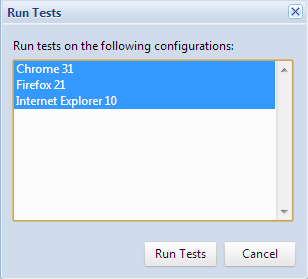
- Klicken Sie auf Tests ausführen.
- Sobald die Testausführung beendet ist, klicken Sie auf den Startzeit-Link. Hier sehen Sie die Testergebnisse aller Tests in allen Konfigurationen.

Wenn alle Tests in allen Konfigurationen wie erwartet durchlaufen, können Sie die Tests weiter anpassen oder einen Ausführungstermin für das Projekt definieren, so dass die Tests regelmäßig ausgeführt werden.